Ao usar o Instagram, você deve usar as funções de pesquisa para procurar uma determinada pessoa ou tópico. No entanto, você sabia que quase todos os aplicativos de mídia social acompanharão seu histórico e registro de pesquisa, e o Instagram não é exceção?
Se você não deseja que o Instagram permaneça em suas pesquisas ou limpe as listas de pesquisa, nunca pode perder esta passagem. Neste tutorial, mostraremos três métodos fáceis e eficientes para limpar a pesquisa no Instagram. Por favor, leia e aprenda.
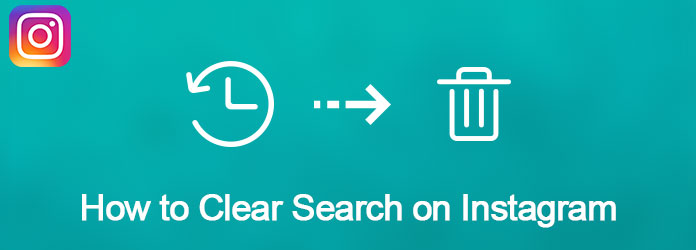
Limpar a pesquisa no Instagram
Quando você clica no ícone de pesquisa no Instagram, pode ver vários nomes, tags e tópicos que pesquisou antes. Se você deseja limpar o histórico de pesquisa no Instagram, siga-nos para aprender as etapas detalhadas:
Passo 1 Abra o aplicativo Instagram
Toque no ícone do Instagram e inicie este aplicativo no seu iPhone. Em seguida, clique no ícone Perfil no canto inferior.
Passo 2 Escolha as configurações do Instagramp
Em seguida, vá para o canto superior direito da página e clique no ícone de configurações do Instagram. Aqui você verá uma lista do histórico de pesquisa recente exibida na tela.
Passo 3 Excluir histórico de pesquisa
Quando você vir a opção Limpar histórico de pesquisa, basta clicar nela. Confirme sua decisão e toque em Sim para limpar todo o histórico de pesquisa recente do Instagram.
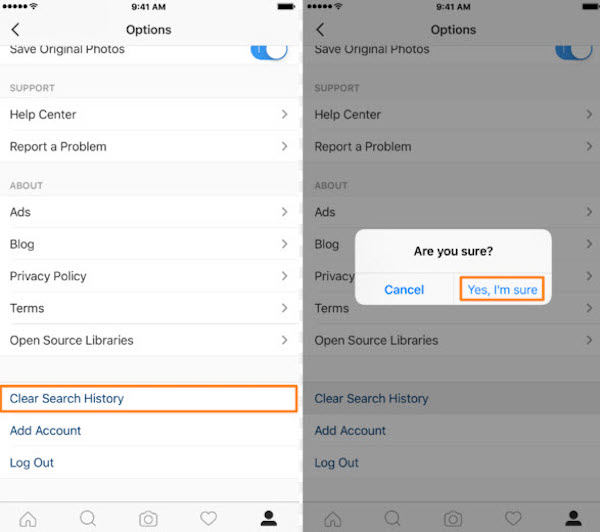
Ou você pode usar o recurso Barra de pesquisa para ajudá-lo a limpar o histórico de pesquisa no Instagram:
Passo 1 Iniciar o aplicativo Instagram
Clique no ícone do Instagram para abrir este aplicativo na tela inicial do seu dispositivo. Em seguida, clique no botão "Histórico de pesquisa".
Passo 2 Escolha a barra de pesquisa
Na parte superior da tela, clique na barra de pesquisa para ver o que você pesquisou recentemente.
Passo 3 Limpar histórico de pesquisa
Ao lado da lista de sua gravação de pesquisa recente, você pode ver um botão "Limpar". Basta clicar nesta opção e todo o seu histórico de pesquisa recente no Instagram será apagado.
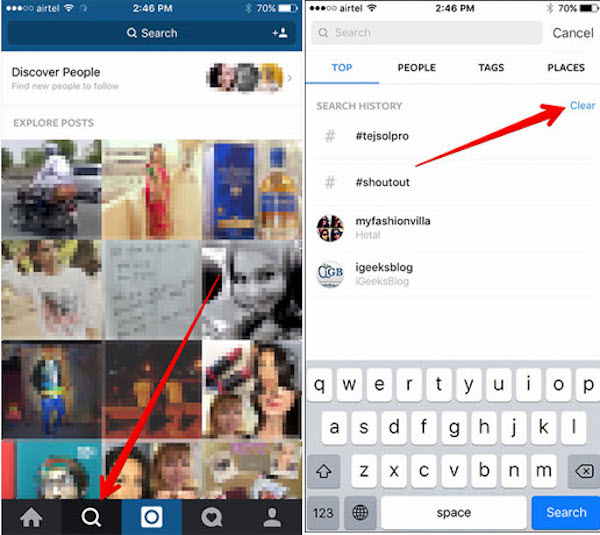
Não perca: Como enviar arquivos GIF para o Instagram
No entanto, o método mencionado acima só pode remover a gravação de pesquisa recente no Instagram. Se você está procurando uma solução para limpar permanentemente a pesquisa no Instagram, o que você precisa é de um programa de apagamento profissional. Aiseesoft FoneEraser deve ser a melhor escolha para você levar em consideração. FoneEraser é classificado como o utilitário mais útil e poderoso para apagar todo o conteúdo e configurações de forma permanente e completa do iPhone, iPad e iPod touch.
Depois de entender os recursos poderosos do Aiseesoft FoneEraser, agora vamos aprender como usar este aplicativo para limpar a pesquisa do Instagram no seu iPhone/iPad/iPod:
Passo 1 Baixe e instale o programa
Para limpar a pesquisa do Instagram permanentemente no iPhone, primeiro baixe o iPhone Eraser no seu computador e siga as instruções para instalá-lo.
Nota: Este aplicativo pode limpe todo o seu conteúdo e configurações no iPhone, então é melhor fazer backup de seus dados e arquivos com antecedência.
Passo 2 Conecte o dispositivo iOS ao computador
Depois de iniciar o programa, você pode conectar seu iPhone ao computador por meio de um cabo USB. Em seguida, aguarde alguns segundos até que o computador detecte o dispositivo.

Passo 3 Escolha o nível de apagamento
Em seguida, você pode escolher o modo diferente que aplicará para limpar a pesquisa no Instagram. Existem níveis baixo, médio e alto para você aplicar.
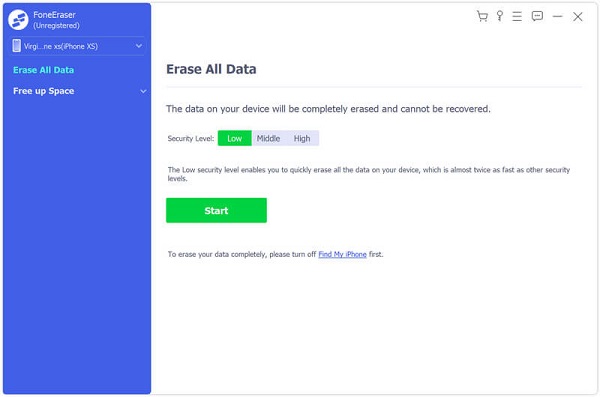
Passo 4 Comece o processo de compensação
Depois de tudo definido, basta clicar no botão "Iniciar" para limpar a pesquisa do Instagram permanentemente em seu iPhone/iPad/iPod. Depois que a limpeza for concluída, você nunca mais poderá ver seu histórico de pesquisa recente no Instagram.
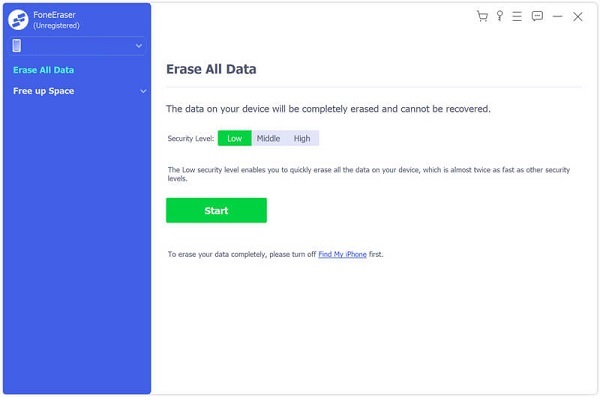
Não perca: Como excluir uma conta do Instagram no iPhone
Se você não deseja limpar todo o histórico de pesquisa no Instagram, mas apenas ocultá-lo, existe uma maneira fácil de ajudá-lo a fazer isso.
Passo 1 Ative o Instagram
Clique no aplicativo do Instagram para abri-lo. Em seguida, navegue até a barra da página e localize a barra de ferramentas.
Se você não deseja limpar todo o histórico de pesquisa no Instagram, mas apenas ocultá-lo, existe uma maneira fácil de ajudá-lo a fazer isso.
Passo 2 Escolha o botão de pesquisa
Para ocultar e limpar a pesquisa do Instagram, toque no botão de pesquisa, que é um ícone de lupa. Então você será direcionado para a barra de pesquisa.
Passo 3 Selecione a guia superior
Na parte superior da página, clique na opção "Pesquisar" e toque na guia "Início" na barra de pesquisa. Aqui você pode ver todas as suas gravações de pesquisa, incluindo seus usuários mais pesquisados, tags, tópicos e etc.
Passo 4 Segure um item específico
Toque e segure um determinado item entre as listas. Segurando a busca por alguns segundos, até aparecer um menu com a opção "Ocultar".
Passo 5 Ocultar resultados de pesquisa
Quando solicitado, basta clicar na opção "Ocultar" para ocultar os resultados da pesquisa no seu Instagram. Agora você não precisa limpar os itens de pesquisa ocultos no Instagram.
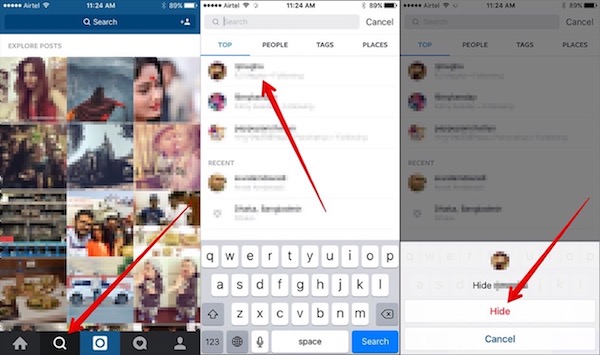
Depois de ler esta passagem, basta seguir as instruções Passo a Passo para limpar sua pesquisa no Instagram e proteger sua privacidade. Todas as soluções mencionadas acima são fáceis de aprender e eficientes. Se você tiver outras ideias sobre como limpar o histórico de pesquisa no Instagram, compartilhe-as nos comentários. E não se esqueça de compartilhar este post com seus amigos se isso te ajudar de alguma forma!